3つの方法でChromebookでApple Musicを再生する方法
ChromebookでApple Musicを使用できますか?ChromebookでApple Musicの素晴らしい世界に飛び込む準備をしましょう!私たちの包括的なガイドでは、お気に入りの曲をシームレスに楽しむための3つの簡単な方法を発見します。Webプレーヤーの利便性、Androidアプリの多機能性(Chromebookでサポートされている場合)、または代替オプションを検討している場合でも、私たちはあなたをサポートします。
Chromebookで音楽の制限に別れを告げ、無限のメロディーを楽しみましょう。一緒にこの音楽の旅に乗り出し、あなたのChromebookを究極の音楽マシンに変えましょう。
パート 1: Webプレーヤーを使用してChromebookでApple Musicを再生する方法
Chromebookは、Chromeブラウザを通じてアクセスされるWebベースのアプリケーションに大きく依存するLinuxベースのオペレーティングシステムであるChrome OS上で実行されます。制限があるように思えるかもしれませんが、Apple Music、Spotify、Netflix、Slack、Evernoteなどの多くの人気アプリはWebベースのバージョンを提供しています。
Wi-Fi接続により、ユーザーはブラウザを通じてこれらのサービスにシームレスにアクセスできるため、主にWebアプリケーションを使用するユーザーはChromebookへの移行がスムーズになります。Apple Musicは、公開テストを経て正式にリリースされる前に、2019年9月5日にウェブ版をベータ版で導入しました。ChromebookユーザーはWebプレーヤーを通じてApple Musicを楽しめるようになり、音楽ストリーミングのオプションが広がります。
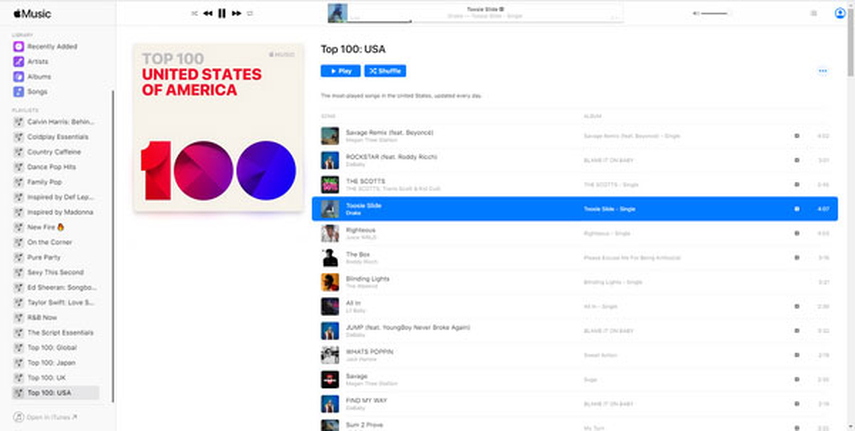
ChromebookでApple Musicを再生する方法は次のとおりです。
ステップ 1: ChromebookでGoogle Chromeブラウザを開きます。
ステップ 2: Apple Music WebプレーヤーのURLを入力します: https://music.apple.com/us/browse をクリックしてEnterキーを押します。これにより、Apple Music Webプレーヤーが表示されます。
ステップ 3: Webプレーヤーの右上隅にある [サインイン] ボタンを見つけてクリックします。Apple Musicのサブスクリプションに関連付けられたApple IDとパスワードを入力します。
ステップ 4: ログインしたら、音楽ライブラリに移動し、ChromebookでApple Musicの曲、アルバム、プレイリストの再生を直接開始します。
パート 2: Androidアプリを使用してChromebookでApple Musicを再生する方法
Chromebookは主にウェブベースのアプリケーションを介して動作しますが、Google Playストアを組み込むことで、ユーザーがAndroidアプリをダウンロードできるようになり、機能が拡張されます。ただし、すべてのChromebookがGoogle Playストアをサポートしているわけではないため、事前に互換性を確認することが重要です。
Google Playストアにアクセスできる場合は、ChromebookでAndroidアプリを利用できます。実装はさまざまで、一部のアプリは全画面モードに拡張されますが、他のアプリはスマートフォンモードのままであり、さらなる多用途性を提供します。
2019年3月、AppleはChrome OSのネイティブサポートを含むApple Music Androidアプリの更新バージョンを導入しました。Apple Music Androidアプリを使用してChromebookでApple Musicを聴く方法は次のとおりです。
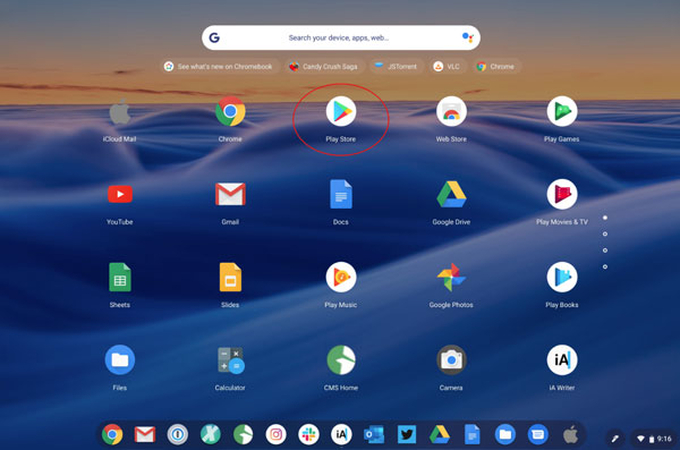
ステップ 1: ChromebookでGoogle Playストアを開くか、Webブラウザからアクセスします。
ステップ 2: 検索バーで [Apple Music] を検索し、[インストール] ボタンをクリックして、Apple Music Androidアプリをダウンロードしてインストールします。
ステップ 3: インストール後、画面の下から上にスワイプしてすべてのアプリにアクセスし、Apple Musicアプリをタップして起動します。
ステップ 4: Apple Musicアプリ内の [サインイン] ボタンをクリックし、Apple IDとパスワードを入力してサインインします。
ステップ 5: サインインすると、Apple Music Androidアプリを使用してChromebookでApple Musicの曲を楽しみ始めることができます。
ボーナスヒント: Apple MusicをChromebookに転送してオフラインで聴く方法
HitPaw Video Converterを使用すると、曲を簡単にダウンロードしてMP3またはその他のオーディオ形式に変換できるため、Apple MusicのChromebookへの転送が簡単になります。これにより、Chromebookで互換性の問題を発生させることなく、お気に入りのトラックを楽しむことができます。
さらに、HitPaw Video Converterはオリジナルの音楽ファイルの高音質を維持し、臨場感あふれるリスニング体験を提供します。MacまたはWindowsコンピュータを使用しているかどうかに関係なく、HitPaw Video Converterはユーザーフレンドリーなインターフェイスと効率的なパフォーマンスを提供し、Apple MusicをChromebookに簡単に追加するための完璧なソリューションとなります。
特徴
- プレミアムアカウントを必要とせずにApple Musicをダウンロードします。
- Apple MusicをFLAC、MP3、AIFF、AAC、ALAC、WAVなどのDRMフリー形式に変換します。
- サポートされていないデバイスでもApple Musicを簡単に再生できます。
- Apple Musicを素早く一括ダウンロードして変換します。
- 変換中に元の音楽の品質とすべてのID3タグ情報を保持します。
ChromebookでApple Musicをダウンロードする方法は次のとおりです。
ステップ 1: HitPaw Video Converterをインストールして起動し、ミュージックから [Apple Music Converter] を選択します。

ステップ 2: Apple IDとパスワードを使用してログインします。アルバムのURLを貼り付け、[Download] をクリックしてアルバムを分析します。

ステップ 3: [Converting(変換)] タブに移動し、曲をプレビューし、ボックスをチェックして必要なファイルを選択します。

ステップ 4: ファイルのダウンロードを開始します。変換されたファイルの出力品質、形式、フォルダーを選択します。

ChromebookでApple Musicを再生する
Apple Musicの曲を変換したら、USBドライブまたはGoogleドライブを使用してChromebookで利用できるようになります。
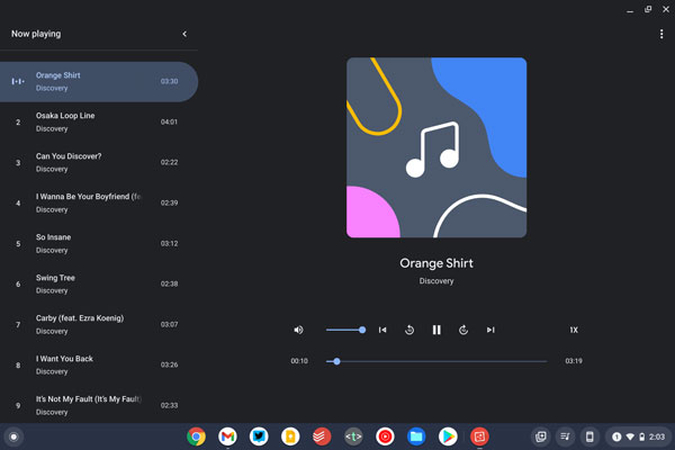
ステップ 1: フォーマット済みのUSBドライブをWindowsまたはmacOSコンピューターに接続します。
ステップ 2: 変換されたApple Musicの曲をTuneMobie Apple Music Converterの出力フォルダーからコピーし、USBドライブに貼り付けます。
ステップ 3: USBドライブをコンピュータから取り外し、ChromebookのUSBポートに挿入します。
ステップ 4: 画面の隅にある [Launcher(ランチャー)] アイコンをクリックします。
ステップ 5: USBドライブから音楽ファイルにアクセスし、再生したいファイルを選択します。
ステップ 6: [Open(開く)] をクリックすると、選択した曲が再生され、ギャラリーアプリにプレイリストとして表示されます。変換したApple Musicの曲をChromebookで楽しめるようになりました。
ChromebookでのApple Musicに関するよくある質問
Q1. Apple MusicをChromebookに入れることはできますか?
A1. 絶対にできます!ChromebookでApple Musicを聴くのは、思っているよりも簡単です。ChromeブラウザからApple Music Webプレーヤーに直接アクセスする、Apple Music Androidアプリをインストールする(Chromebookがサポートしている場合)など、自由に使えるオプションがいくつかあります。または、HitPaw Video Converterなどの特殊なソフトウェアを利用して、Chromebookと互換性のある形式でApple Musicの曲をダウンロードして楽しむこともできます。これらの多彩な方法を使用すると、どこにいてもChromebookでお気に入りの曲をシームレスに楽しむことができます。
Q2. Apple MusicがChromebookで動作しないのはなぜですか?
A2. Apple MusicにはChromebook用のネイティブアプリはなく、伝統的にAppleのサービスは独自のデバイスのエコシステムに合わせてより最適化されています。ただし、ChromebookでApple Music Webプレーヤーを介して、またはChromebookがサポートしている場合はAndroidアプリをインストールすることで、Apple Musicに引き続きアクセスできます。あるいは、サードパーティソフトウェアを使用して、ChromebookでApple Musicの曲をダウンロードして再生することもできます。
結論
詳細なガイドが提供されているので、手間をかけずにChromebookでお気に入りのApple Musicを簡単に楽しむことができます。Apple Music Webプレーヤーを使用する場合でも、Androidアプリをインストールする場合でも、HitPaw Video Converterを使用する場合でも、オプションは多用途でアクセスしやすいです。これらの方法を活用して、Chromebookでの音楽体験を今すぐ向上させてください!






 HitPaw Video Enhancer
HitPaw Video Enhancer HitPaw Edimakor
HitPaw Edimakor



この記事をシェアする:
「評価」をお選びください:
松井祐介
編集長
フリーランスとして5年以上働いています。新しいことや最新の知識を見つけたときは、いつも感動します。人生は無限だと思いますが、私はその無限を知りません。
すべての記事を表示コメントを書く
製品また記事に関するコメントを書きましょう。